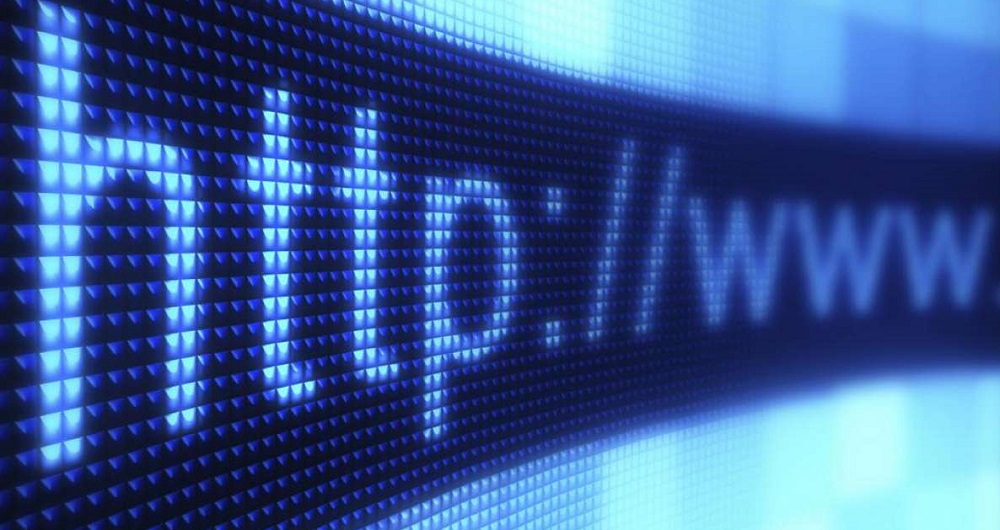با راهکاری ساده و سریع در مواقع ضروری می توانید دستگاه اندروید خود را تبدیل به مودم کنید و اینترنت را با سایر افراد به اشتراک بگذارید.
به گزارش یوپنا، اگر مودم و اینترنت در دسترس ندارید. با این راهکار سریع می توانید دستگاه اندرویدی خود را به مودم تبدیل کنید شما باید برای انجام این فرآیند در ابتدا یک هماهنگ سازی بین اتصالات شبکه اینترنت موبایل با شبکه به وجود آورید. و همچنین مهمترین نکته در رابطه با اشتراک گذاری اینترنت تلفنهای هوشمند یعنی باتری کامل شارژ شده را نیز فراموش نکنید. با تبدیل دستگاه اندرویدی به مودم شارژ باتری با سرعت بیشتر کاهش می یابد. پس قبل از آن شارژ دستگاه خود را کامل کنید. در ادامه مراحل زیر را گام به گام طی کنید
۱-در ابتدا وارد بخش تنظیمات تلفن هوشمند خود شده و سپس برروی More کلیک کنید در این بخش گزینه Tethering and Portable Hotspot را انتخاب کنید.(در نسخهی جدیدتر اندروید، گوگل تنظیمات Tethering and Portable Hotspot را به صفحهی اول تنظیمات در دستگاه اندروید انتقال داده است.)
۲- بعد از کلیک برروی Tethering and Portable Hotspot وارد قسمت Portable Wi-fi hotspot (یا Mobile Hotspot) شوید و سپس بعد از فعال کردن هاتاسپات از طریق دستگاههای دیگر به دنبال وایفای تبلت یا موبایل خود بگردید.
۳- وای فای دستگاه دوم( که می خواهید به اینترنت وصل شود) خود را روشن کنید.
۴- به دنبال شبکه وای فایل AndroidAP بگردید و آن را بیابید.
۵- بعد از اتصال به AndroidAP با رفتن به تنظیمات Portable Wi-fi hotspot رمز عبور را وارد دستگاه دوم کنید.
۶- اکنون می توانید به اینترنت تبلت یا موبایل خود بپیوندید و از اینترنت لذت ببرید.
نکته مهم : در دستگاه قدیمی خود شما باید SSID و رمز عبور وای فای را دستی تنظیم کنید.
برای تنظیمات وایفای اشتراکی لازم است این موارد را بدانید
SSID :اسم اینترنت اشتراکی شما
Security :نوع امنیتی که اینترنت خود را به اشتراک میگذارید ترجیحا: WPA 2 PSK را انتخاب کنید که بالاترین امنیت است.
Password : رمز اینترنت اشتراکی شما، اگر تنظیمات Security را روی None تنظیم کنید این بخش خاموش میشود و بدون رمز عبور می توانید از اینترنت بهره بگیرید.
بعد از این مراحل و بعد از اینکه تنظیمات بالا را انجام دادید، میتوانید اینترنت خود را به اشتراک بگذارید. البته ذکر این نکته واجب است که در صورت استفاده از اینترنت اشتراکی هم باتری دستگاه شما و هم بسته اینترنتی و احتمالا شارژ اعتباری سیمکارت شما مصرف میشود. در صورت استفاده از اینترنت دائمی نیز فراموش نکنید که هزینه اینترنت مصرفی برای شما محاسبه میشود و استفاده از اینترنت به این شیوه کاهشی در روند اینترنت مصرفی نخواهد داشت.
همچنین شما میتوانید با استفاده از اتصال USB به رایانه خود، از اینترنت دستگاه اندرویدی نیز استفاده کنید. برای این کار وارد Tethering and Portable Hotspot شده و بعد از اتصال کابل USB، تیک USB Tethering را فعال کنید تا فرآیند اتصال به اینترنت از طریق گوشی فعال شود.
اکنون به راحتی می توانید بدون مودم از اینترنت استفاده کنید.